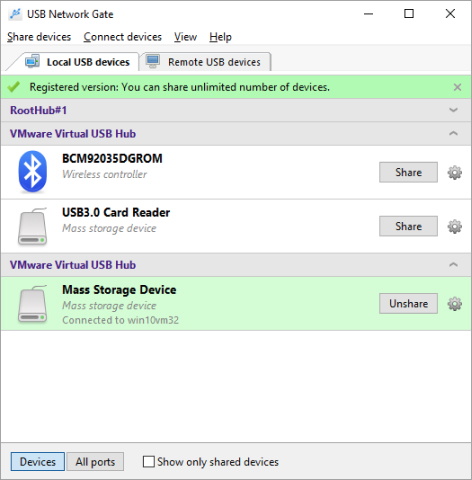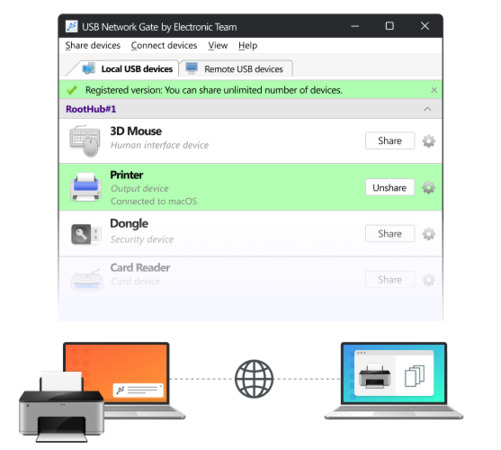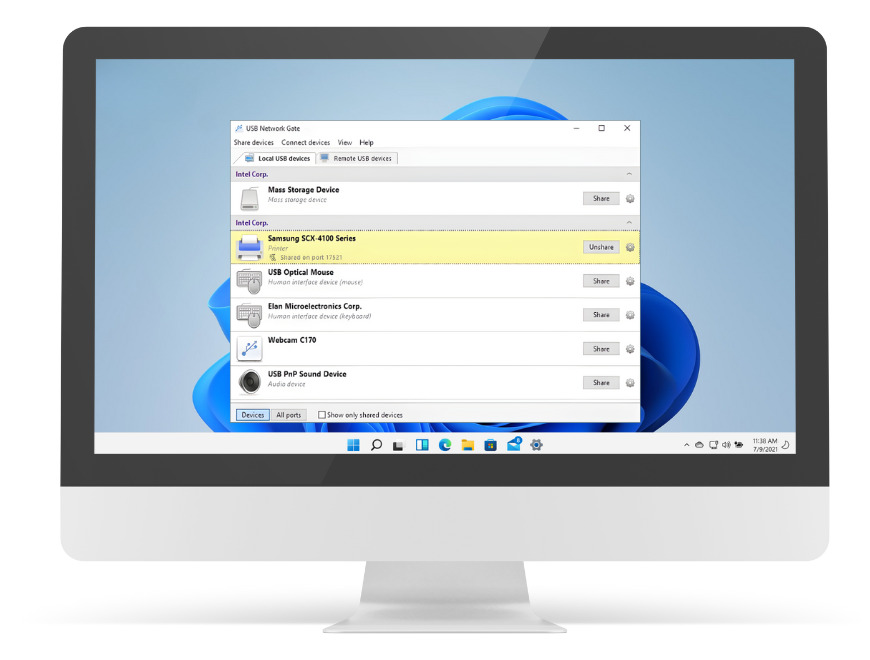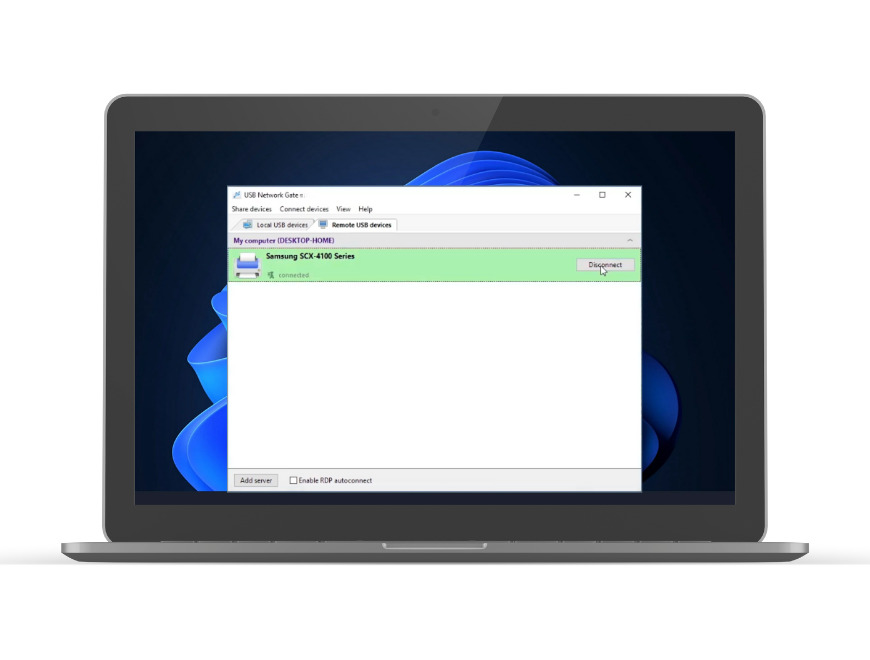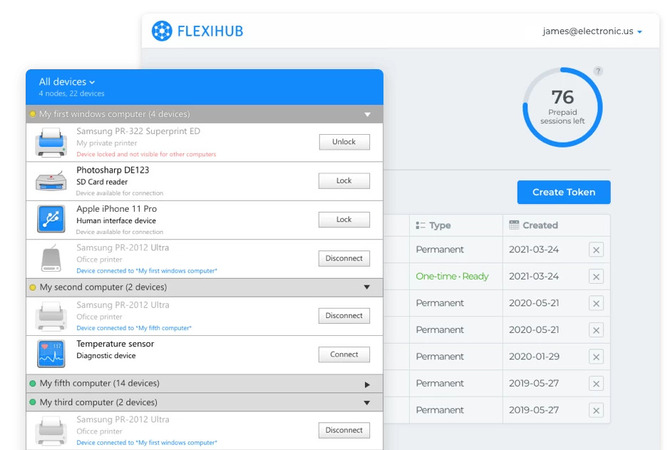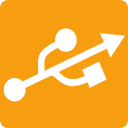Conclusie
Als je een USB-apparaat op afstand wilt delen, samenwerken met je collega's, of meerdere poorten wilt verbinden, kun je draadloze USB-oplossingen gebruiken. Deze draadloze USB-oplossingen kunnen op hardware of software gebaseerd zijn, maar zijn zeer veelzijdig en gemakkelijk te gebruiken voor iedereen in je team of zelfs thuis.
Hoewel hardware-opties je stabiliteit en prestaties kunnen bieden, zijn software-gebaseerde USB-oplossingen sterk geavanceerd geworden. Tegenwoordig bieden ze meer flexibiliteit en gemak, naast vele andere voordelen vergeleken met hun hardware-tegenhangers.
Dus, als je voor software-gebaseerde draadloze USB-oplossingen kiest, kun je de volgende voordelen plukken:
Gebruiksgemak: Software-gebaseerde draadloze USB-oplossingen zijn eenvoudig en snel in te stellen en te starten met behulp van instructies op het scherm. Hierdoor hoef je niet te maken te hebben met de complexiteiten en een rommelige werkruimte zoals bij bedrade verbindingen.
Toegang op afstand: Met de opzet van remote en hybride werk, is toegang op afstand nu een noodzaak geworden. Het is ook nuttig voor probleemoplossing op afstand en komt goed van pas tijdens het reizen. Remote toegang USB-apparaten en draadloze USB-oplossingen zijn echt draadloos en op afstand toegankelijk, zodat je je apparaat overal en altijd kunt benaderen, als je een internetverbinding hebt.
Flexibiliteit en veelzijdigheid: Draadloze USB-oplossingen zijn compatibel met veel platforms en apparaten. Dit omvat computers, laptops, tablets, scanners, printers, enz. die draaien op Windows, macOS, Linux, Raspberry Pi, Android en virtuele machines (VMs).
Schaalbaarheid: Moderne software moet kunnen schalen met groeiende eisen en scenario's. Draadloze USB-oplossingen kunnen gemakkelijk aanpassen aan onvoorziene netwerkveranderingen en op- of afschalen zonder dat er extra hardware-aankopen nodig zijn.
Verbeterde beveiliging: Cybersecurity-risico's nemen toe, en als je een applicatie gebruikt, moet je ervoor zorgen dat deze veilig is. Draadloze USB-oplossingen zijn voorzien van beveiligingsfuncties zoals tweefactorauthenticatie (2FA) en sterke versleuteling om de verbinding te beveiligen.
Verminderd onderhoud: Het tijdperk van automatisering vereist dat je efficiënte oplossingen gebruikt zoals draadloze USB-oplossingen die je veel tijd en middelen kunnen besparen. Je kunt automatische updates krijgen om je software altijd soepel te laten draaien. Dit elimineert ook dure, tijdrovende hardware-updates.
Of het nu gaat om een hardware-gebaseerde of software-gebaseerde USB-oplossing, kies degene die het beste bij je past, afhankelijk van je behoeften. Dit zal helpen je workflow efficiënt en gestroomlijnd te houden en de productiviteit te verbeteren.